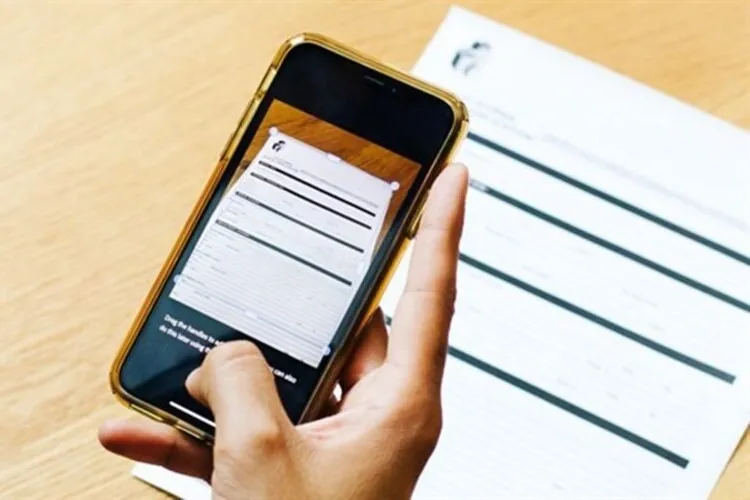Với phần mềm scan ảnh thành văn bản trên máy tính đơn giản, dễ sử dụng sau đây, bạn có thể thực hiện quét tài liệu, chuyển đổi và lưu trữ thông tin nhanh chóng. Mỗi phần mềm sẽ có ưu nhược điểm riêng, vì thế bạn cần tham khảo bài viết để chọn cho mình một ứng dụng phù hợp, giúp ích cho công việc.
Các phần mềm scan ảnh thành văn bản trên máy tính đang được ứng dụng nhiều trong giới văn phòng. Bởi nó chính là phương tiện đắc lực, hỗ trợ chuyển đổi thông tin từ giấy tờ, hình ảnh sang định dạng số, cho phép người dùng lưu trữ và chỉnh sửa trực tiếp trên máy tính một cách dễ dàng. Dưới đây là top 5 phần mềm scan ảnh hữu ích Blogkienthuc.edu.vn muốn giới thiệu đến bạn.
Bạn đang đọc: Top phần mềm scan ảnh thành văn bản trên máy tính nhanh, chuẩn, hiệu quả và dễ thao tác
1. PDFelement
PDFelement, một phần mềm scan ảnh thành văn bản trên máy tính siêu chuyên nghiệp, có khả năng chỉnh sửa, thêm nhận xét hay chữ ký vào văn bản và hình ảnh cực đơn giản.
Ưu điểm:
- Hỗ trợ chèn, chỉnh sửa văn bản, chữ ký.
- Hỗ trợ liên kết với file PDF một cách thuận tiện.
- Tạo Header và Footer cho tệp PDF với mục đích cá nhân hóa nội dung.
- Tạo thành một tệp hoàn chỉnh bằng cách ghép nhiều file PDF lại với nhau.
- Hỗ trợ công nghệ nhận diện văn bản OCR trong các hình ảnh và tài liệu quét.
- Cho phép đặt mật khẩu để bảo vệ tệp PDF.
- Có thể chỉnh sửa và tạo biểu mẫu trực tiếp trong file PDF.
- Chèn, trích, xóa và xoay các trang PDF.
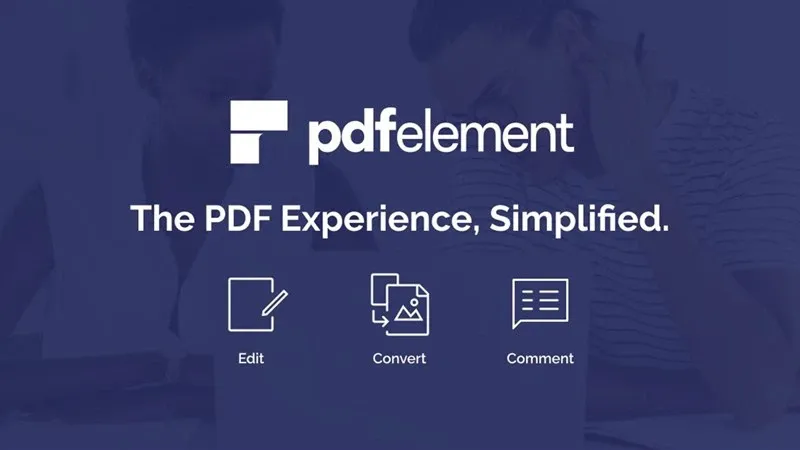
Nhược điểm:
- Các tính năng nâng cao không được áp dụng miễn phí, thay vào đó chúng yêu cầu người dùng trả phí để sử dụng.
- Người dùng chỉ được tạo watermark trên mỗi trang PDF, làm tốn thời gian.
- Link tải: TẠI ĐÂY.
2. Not Another PDF Scanner 2
Not Another PDF Scanner 2 cũng nằm trong top phần mềm scan ảnh thành văn bản trên máy tính hàng đầu được nhiều người ưa chuộng. Các điểm mạnh và tính năng của Not Another PDF Scanner 2 có thể kể đến là:
Ưu điểm:
- Miễn phí cho hệ điều hành Windows.
- Cho phép quét tài liệu và lưu file ở nhiều định dạng hình ảnh như JPEG, PNG, PDF và TIFF.
- Có thể điều chỉnh tăng giảm độ phân giải, độ sáng và độ tương phản của hình ảnh.
- Hỗ trợ tính năng OCR giúp nhận diện văn bản từ hình ảnh quét.
- Cho phép xoay, cắt và sắp xếp hình ảnh đã quét.
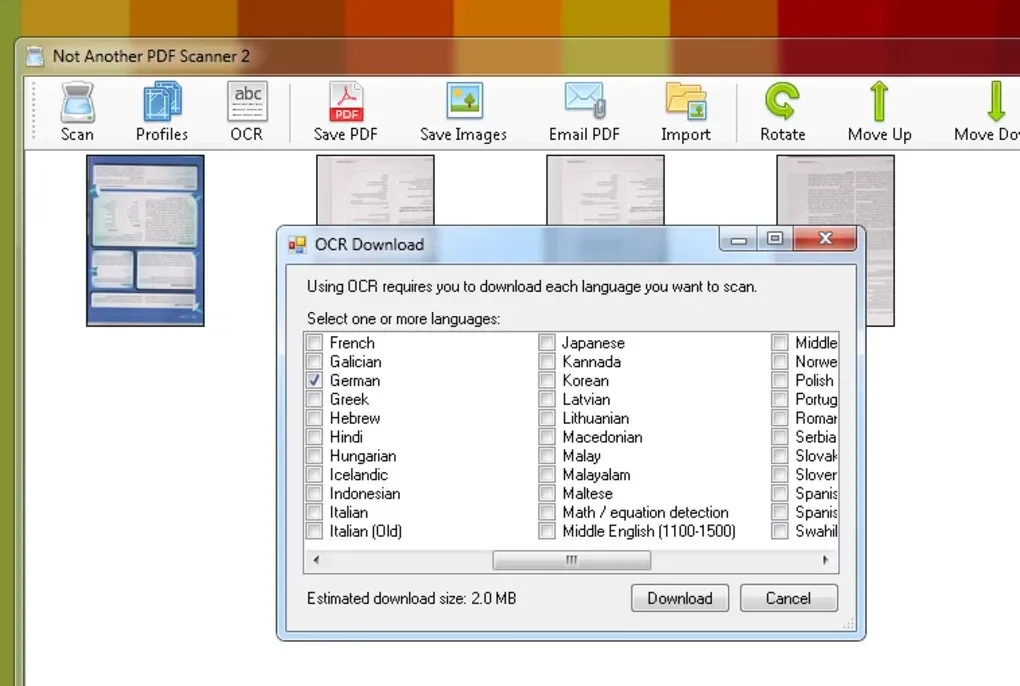
Nhược điểm
- Phần mềm còn nhiều hạn chế về công cụ chỉnh sửa, có thể không đáp ứng được nhu cầu scan nhiều hình ảnh thành văn bản.
- Link tải: TẠI ĐÂY.
3. Advanced Scan to PDF Free
Advanced Scan to PDF Free có thể hỗ trợ scan ảnh thành văn bản trên máy tính cực kỳ mạnh mẽ dưới dạng các định dạng khác nhau. Dưới đây là một số ưu điểm và tính năng của phần mềm:
Ưu điểm:
- Quét đa dạng tài liệu giấy và hình ảnh JPEG, sau đó tổng hợp thành một tệp PDF thống nhất, giúp người dùng chia sẻ và lưu trữ tiện lợi hơn.
- Điều chỉnh thoải mái kích thước và vị trí của hình ảnh trong file PDF, qua đó tối ưu hóa bố cục của tài liệu.
- Thêm mật khẩu bảo vệ file và chữ ký số.
- Được quyền chỉnh sửa toàn bộ file PDF theo yêu cầu công việc.
- Phần mềm hoàn toàn miễn phí, bất kỳ ai cũng có thể tiếp cận.
- Link tải: TẠI ĐÂY.
Tìm hiểu thêm: Mách bạn cách bảo mật TikTok nâng cao với 4 thủ thuật giúp bảo vệ tài khoản hiệu quả nhất
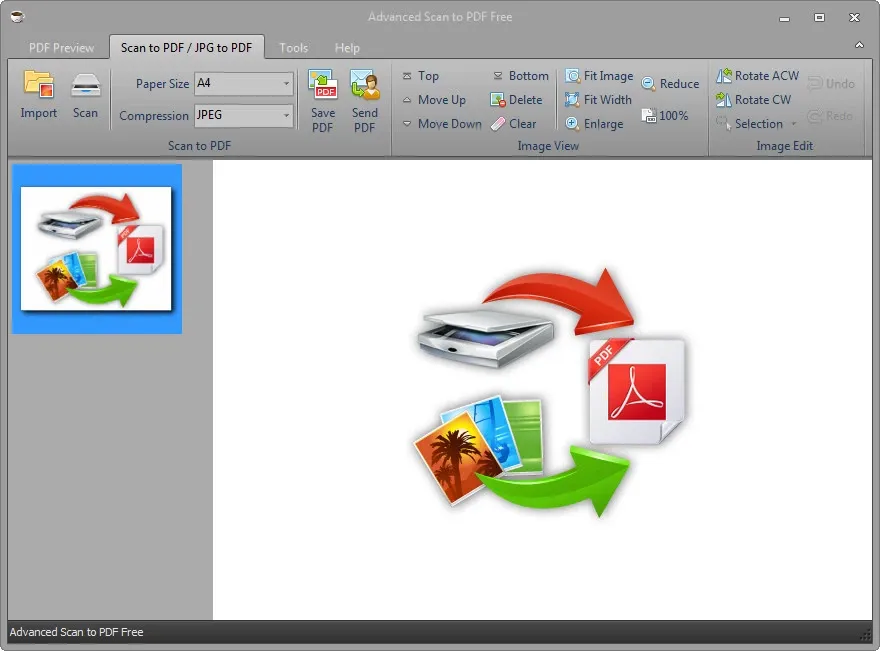
4. ScanPapyrus
Ứng dụng scan ảnh thành văn bản trên máy tính thông minh khác bạn có thể sử dụng đó là ScanPapyrus. Theo đó phần mềm cho phép người dùng quét nhanh tài liệu, sách hoặc ảnh trực tiếp lên máy tính Windows.
Ưu điểm:
- Hỗ trợ scan hàng loạt nội dung.
- Cho phép lưu dưới dạng nhiều định dạng file phổ biến như PDF, JPG, DOCX, từ đó giúp bạn dễ dàng quản lý và chia sẻ file.
- Có thể quét hai trang cùng một lúc để tiết kiệm thời gian.
- Tự động quét ảnh và điều chỉnh chất lượng ảnh nhanh chóng.
- Hỗ trợ nén ảnh để giảm dung lượng lưu trữ.
- Có thể loại bỏ các tông nền xám không mong muốn.
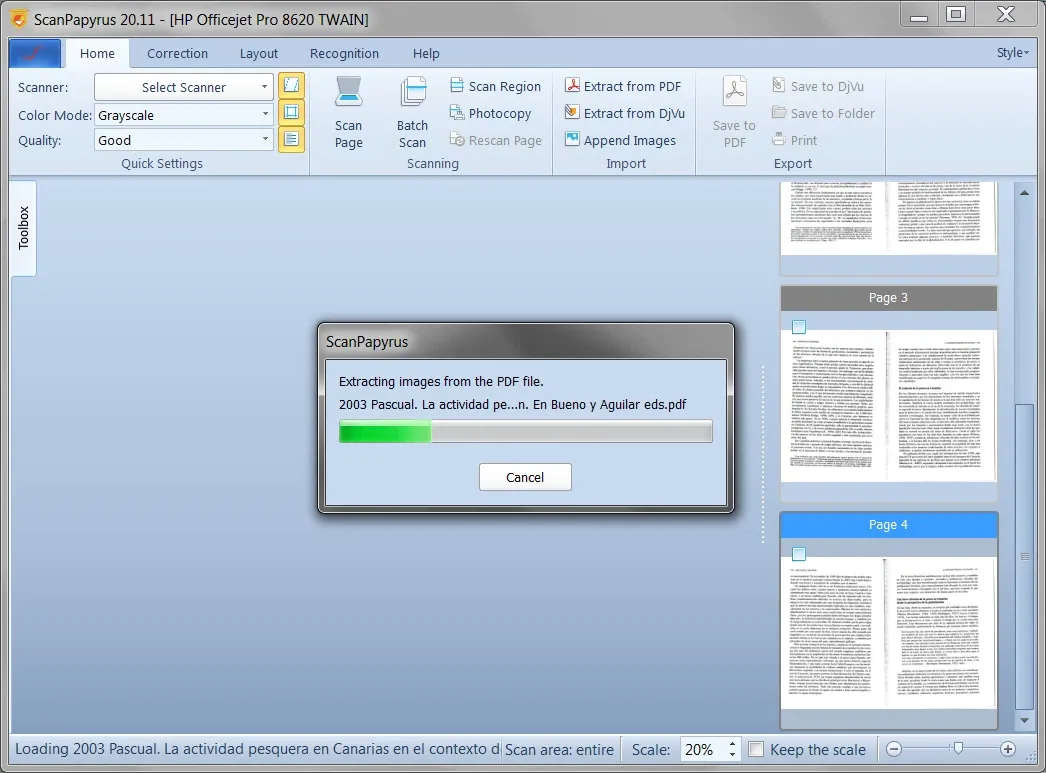
Nhược điểm
- Không hỗ trợ tính năng chỉnh sửa trực tiếp trên file PDF.
- Link tải: TẠI ĐÂY.
5. Free Easy Scan to PDF
Ngoài các phần mềm scan ảnh thành văn bản trên máy tính trên, bạn có thể sử dụng Free Easy Scan to PDF với giao diện đơn giản và không tính phí.
Ưu điểm:
- Có thể quét nhiều loại tài liệu bao gồm giấy, hình ảnh, thư điện tử, trang web… và chuyển đổi thành định dạng PDF.
- Giao diện thân thiện, thiết kế đơn giản và dễ sử dụng.
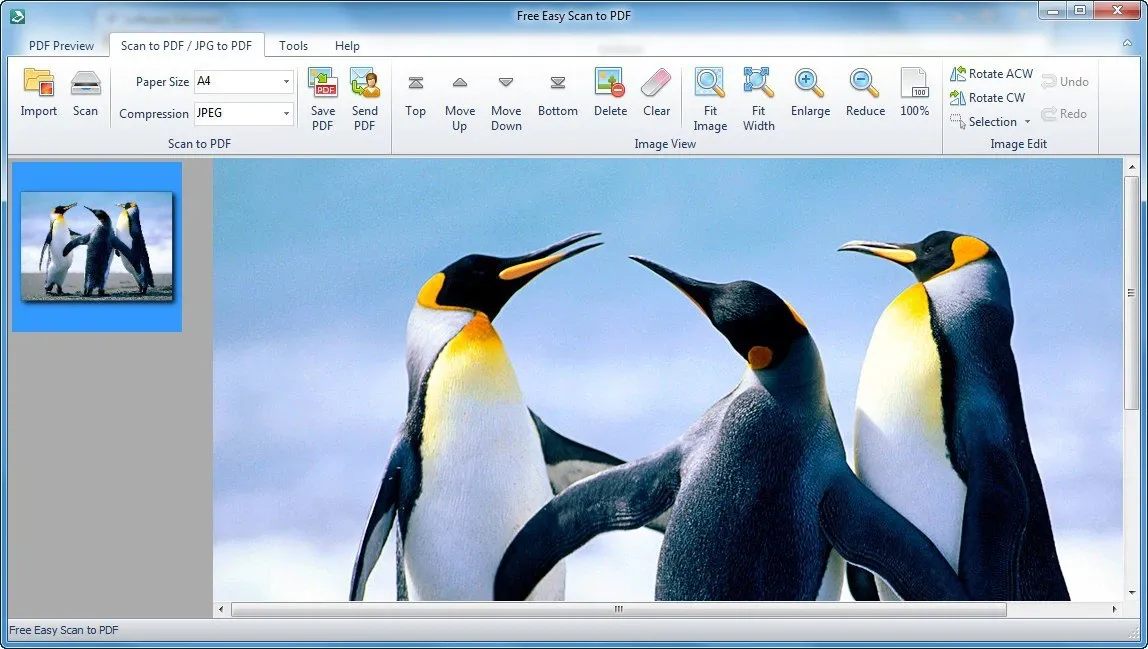
>>>>>Xem thêm: Cách sửa lỗi các shortcut không hoạt động trên Windows 10 không cần phần mềm
Nhược điểm
- Không có các tính năng chỉnh sửa nâng cao. Việc này trở thành hạn chế đối với những ai cần thực hiện các chỉnh sửa phức tạp.
- Link tải: TẠI ĐÂY.
Tạm kết
Bài viết đã cung cấp cho bạn 5 phần mềm scan ảnh thành văn bản trên máy tính chuyên nghiệp, dễ thao tác. Như vậy bạn có thể lựa chọn một ứng dụng để tùy chọn chỉnh sửa văn bản theo ý muốn, đáp ứng tính chất công việc và học tập nhé.
Xem thêm:
- 3 công cụ chuyển file ảnh sang CAD nhanh chóng trên máy tính
- Top 5 phần mềm scan ảnh, tài liệu trên điện thoại di động phổ biến, dễ sử dụng phục vụ công việc
Blogkienthuc.edu.vn, một trong những đại lý công nghệ hàng đầu đáng tin cậy hiện nay. Với mạng lưới cửa hàng phủ sóng khắp cả nước, cùng các mặt hàng công nghệ đa dạng, chúng tôi tự hào mang đến những trải nghiệm mua sắm chuyên nghiệp, dịch vụ tư vấn miễn phí, cùng cam kết về chất lượng và giá bán tốt nhất thị trường.
Tham khảo các mẫu laptop mới nhất tại đây:
- Laptop